それでは、データベーステーブルの名前を変更する方法を学びましょう
名前を変更するデータベーステーブルをクリックします
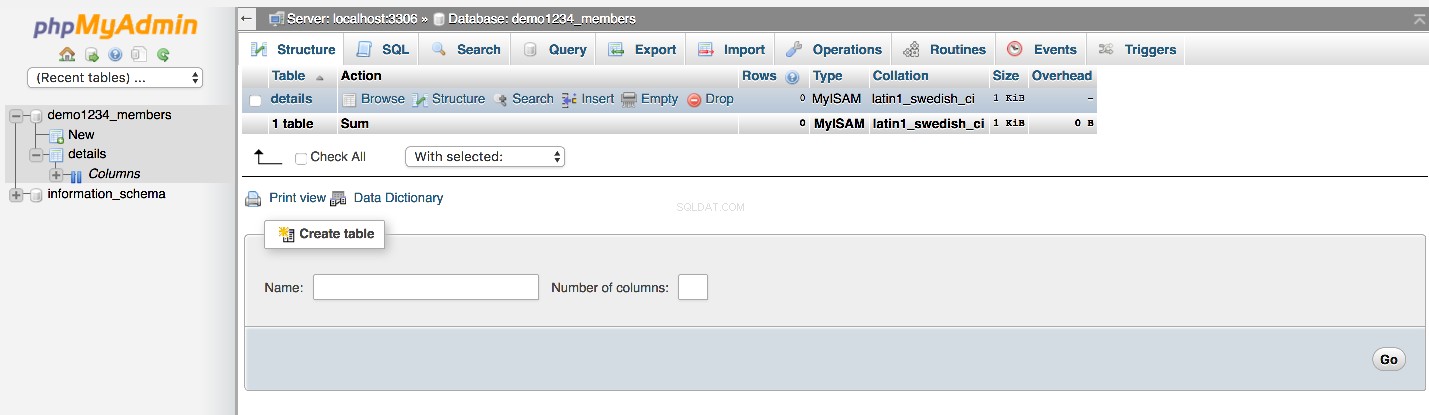
次に、[操作]ボタンをクリックします
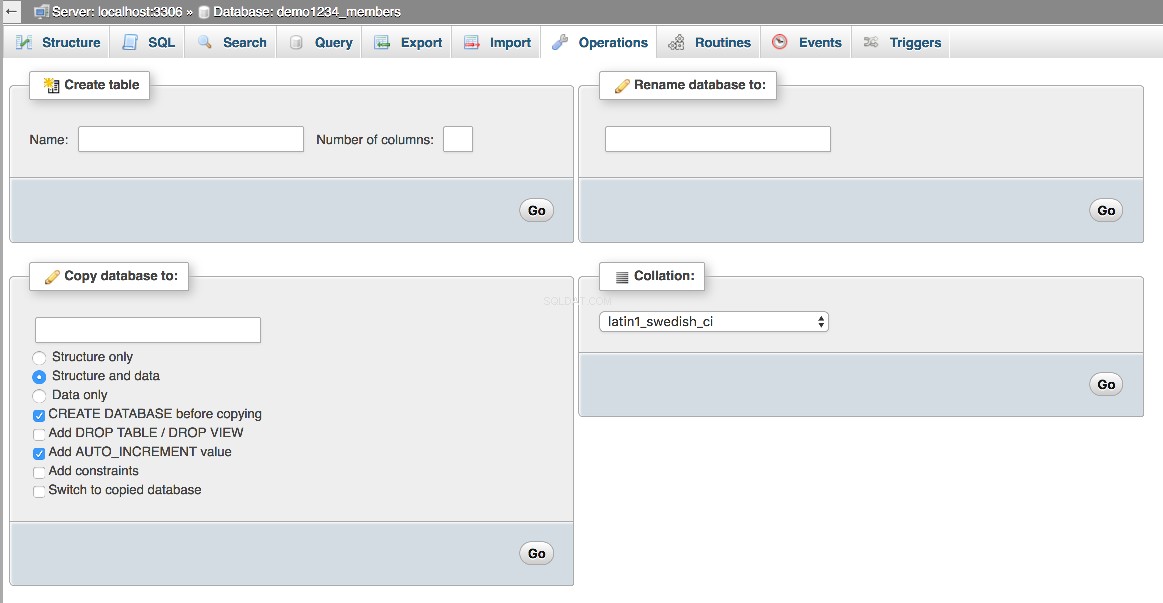
ここにテーブルの新しい名前を入力します
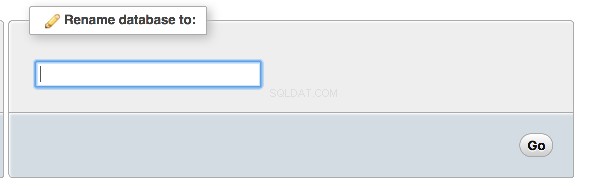
次に、[実行]をクリックします
それでおしまい!情報テーブルの名前がinfotableに変更され、ここに一覧表示されます
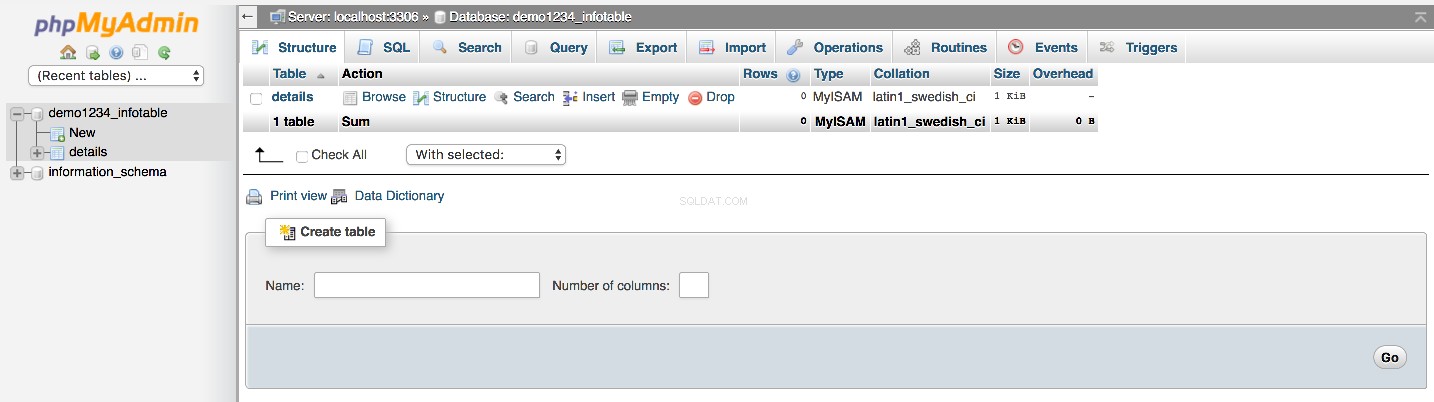
これでチュートリアルは終了です。 phpMyAdminを使用してデータベーステーブルの名前を変更する方法をマスターしました

それでは、データベーステーブルの名前を変更する方法を学びましょう
名前を変更するデータベーステーブルをクリックします
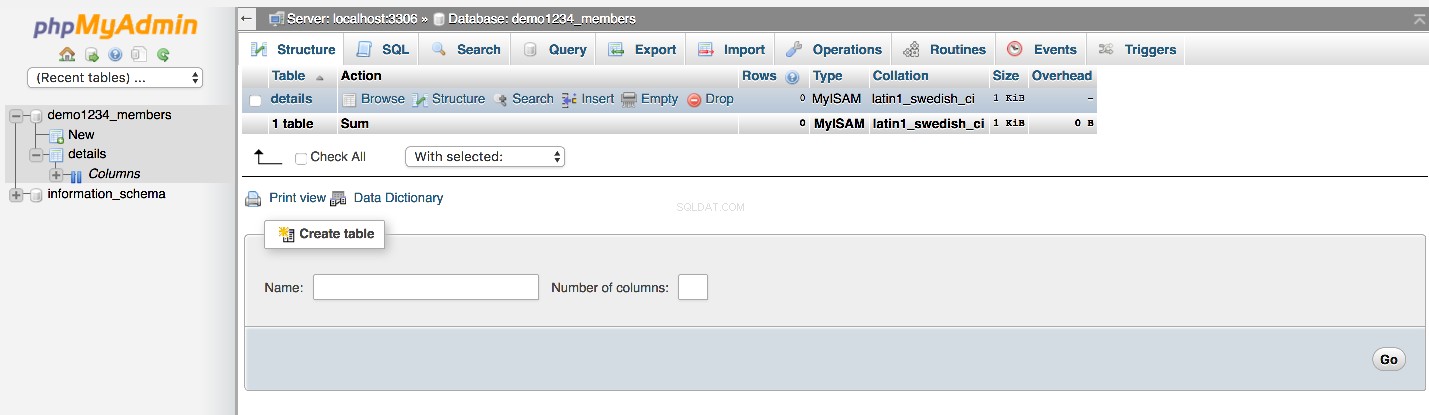
次に、[操作]ボタンをクリックします
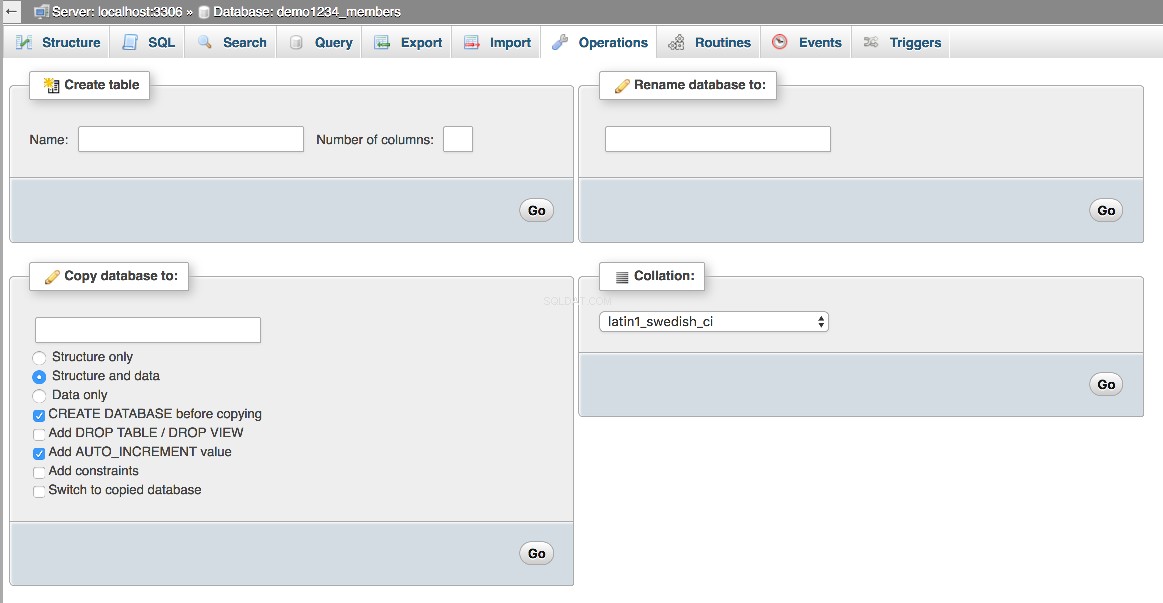
ここにテーブルの新しい名前を入力します
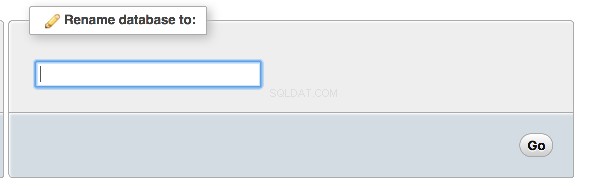
次に、[実行]をクリックします
それでおしまい!情報テーブルの名前がinfotableに変更され、ここに一覧表示されます
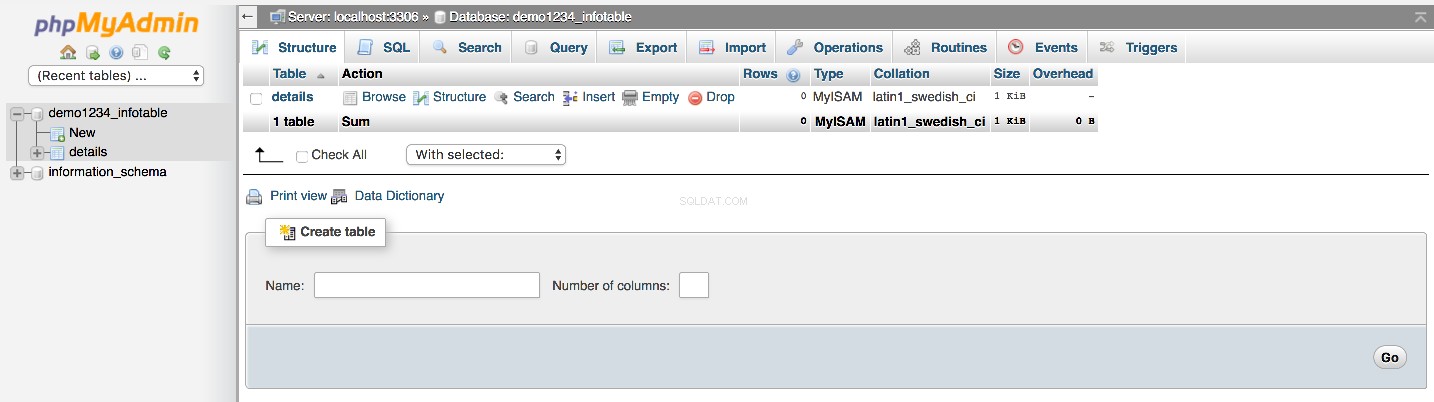
これでチュートリアルは終了です。 phpMyAdminを使用してデータベーステーブルの名前を変更する方法をマスターしました